Deoarece ferestrele 10 rula într-un mod securizat prin intermediul msconfig, flash, etc.
Utilizarea Windws 10 (citește aici cum se instalează corect imaginea.) În modul de siguranță - este abilitatea de a elimina viruși de pe computer, repara bug-uri, curat erori pe drivere. În special, încearcă să scape de ecran albastru. Acest lucru nu este toata lista de capabilități modul sigur, dar cum să intre windose în acest mod? Învățăm pe.
Utilizarea msconfig de configurare
Utilizarea «msconfig» în modul de siguranță - una dintre cele. El este cel mai evident și convenabil pentru cei care o fac pentru prima dată. De altfel, configurația aplicației care rulează msconfig în versiunea windose anterioară.
- Cu computerul apăsați tastele Windows + R;
- În fereastra rezultată, încercând să conducă msconfig;
- „Configurare sistem“ va apărea în fața ta. Aici trebuie să mergi la „Download“ - o filă specială;
- Verificați "safe mode".
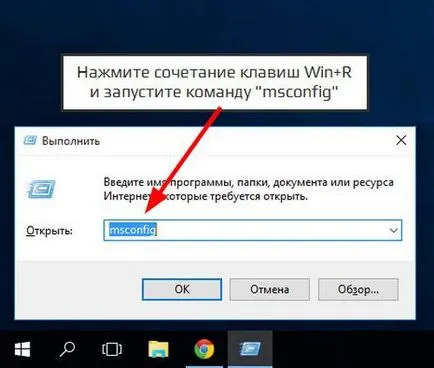
În această etapă, puteți selecta modul de siguranță în mai multe moduri:
- minim de start-up, în care se execută un birou și o listă limitată de servicii către conducătorii auto;
- pornire, în care este sprijinit o linie de comandă;
- pornire, în care se menține la rețea.
După selectarea modului dorit, faceți clic pe OK și trimite OSes lor pentru a reporni. În cazul în care computerul este pornit, puteți intra în modul de siguranță. Pentru a reveni la pielea normală a sistemului, executați din nou MSCONFIG și marcați casetele dorite.
Versiuni speciale pentru descărcare
Un astfel de procedeu este descris în două variante constructive. Punerea în aplicare a intrării este posibilă numai în cazul în care începe windose dumneavoastră. Dacă nu, nu va funcționa. Efectuați următoarele:
- Du-te la tab-ul „All Settings“, făcând clic pe pictograma tavă;
- Acolo găsiți articolul intitulat „Actualizarea și de securitate“;
- Apoi, trebuie să alegeți opțiunea de reparații;
- Notă elementul „Opțiuni speciale de boot.“ Aici va trebui să faceți clic pe „Reboot Now“.
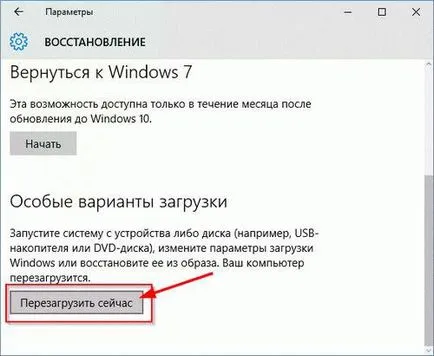
- În caseta „Opțiuni speciale ...“ Faceți clic pe „Diagnostics“.
- De acolo ajungi la „Setări avansate“ și din această filă în „Opțiuni Boot“;
- Acum trebuie să faceți clic pe repornire;
- În setările, apăsați una dintre tastele - F4, F5 sau F Fiecare dintre opțiuni este responsabil pentru modul în care într-un mod sigur. Selectarea corespunzătoare, va ajunge la modul dorit.
„Opțiuni speciale ...“ poate rula fără a intra în windose. Când porniți computerul, executați într-o parolă. În această fereastră, puteți începe, de asemenea, „Opțiuni speciale ...“. În panoul din partea de jos din dreapta este o imagine de icoane alimentare. Faceți clic pe ea, apoi pe Shift, ținându-l și apăsați pe „reset“.
Conectați-vă cu blițul de boot
Intrați în mediile sisteme de operare în modul de siguranță cu ajutorul mediilor pentru pornirea sistemului sau utilizând windose discului de recuperare (cum să facă o unitate de încărcare multiplă flash USB).
Această opțiune este adecvată în cazul în care nici o lucrare anterioară. Asta este, nu se poate conecta, ceea ce este mai mult, nu se poate ajunge chiar la primul ecran de conectare. Dar, în acest caz, trebuie să aveți o unitate flash USB sau disc, care este windose 10.
Sisteme de operare bootabil poate fi mass-media face pe orice computer. Este mai bine să le aibă în rezervă în mai multe moduri.
Dacă aveți oricare dintre mass-media, încărcați și faceți clic pe un cuplu de Shift + F10. Deci, puteți deschide un prompt de comandă.
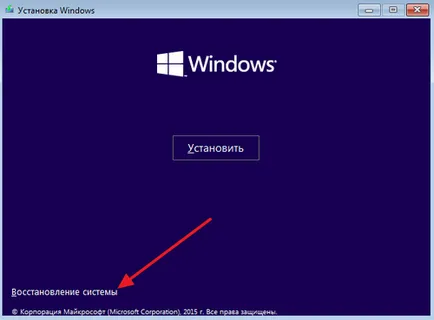
Puteți încerca a doua opțiune - atunci când este selectată limba, apoi faceți clic pe „System Restore“. Această funcție va fi disponibilă în caseta „Install“. Aici te duci în diagnosticul, opțiuni suplimentare și a ajunge la linia de comandă.
Când ajungi la rândul cu echipele, atunci Safe Mode ar trebui să se aplice sisteme de operare prestabilite. Dar se întâmplă, de asemenea, că modul de siguranță nu va porni. În acest caz, introduceți în linia de comandă:
Bcdedit / set minim SAFEBOOT
Acest lucru va permite data viitoare pentru a intra în modul dorit.
Dacă trebuie să introduceți un mod cu o versiune a rețelei de sprijin, apoi se aplică:
Bcdedit / set de rețea SAFEBOOT
Efectuarea oricare dintre comenzile trebuie să se termine cu închiderea liniei de comandă. Apoi, face o repornire, și veți vedea modul de opțiunea dorită.
Utilizarea Safe Mode
O altă versiune pic stîngace, dar încă mai este necesar și atunci când este necesar pentru a realiza tranziția de la o stare sigură.
Pentru a include orice opțiuni pentru a repara aceleași sisteme de operare sau modul de siguranță, aveți nevoie de 3 ori sarcina de întrerupere atunci când sistemul începe să curgă. Acest lucru se face cu ajutorul butonului de alimentare.
În continuare, pentru a patra oară, mediul va începe în modul de recuperare, și de acolo puteți selecta modul de siguranță.
A se vedea tutorial video pentru a vedea pas cu pas procedura pentru includerea modul de siguranță:
Astfel, Windows 10 este trecut la un modul de siguranță în mai multe moduri. Cel mai bine este să înceapă cu acele opțiuni care par a fi mai ușor pentru tine în mod specific. În cazul în care nu funcționează, selectați următoarea opțiune. Dar, în orice caz, întotdeauna la îndemână este mai bine să aibă un disc de boot sau o unitate flash USB. Deci, veți avea „căile de evacuare“ și va fi capabil de a efectua lucrări de depanare.